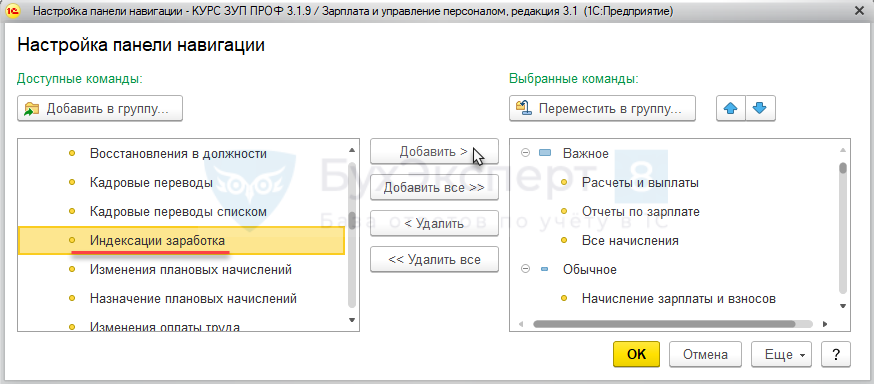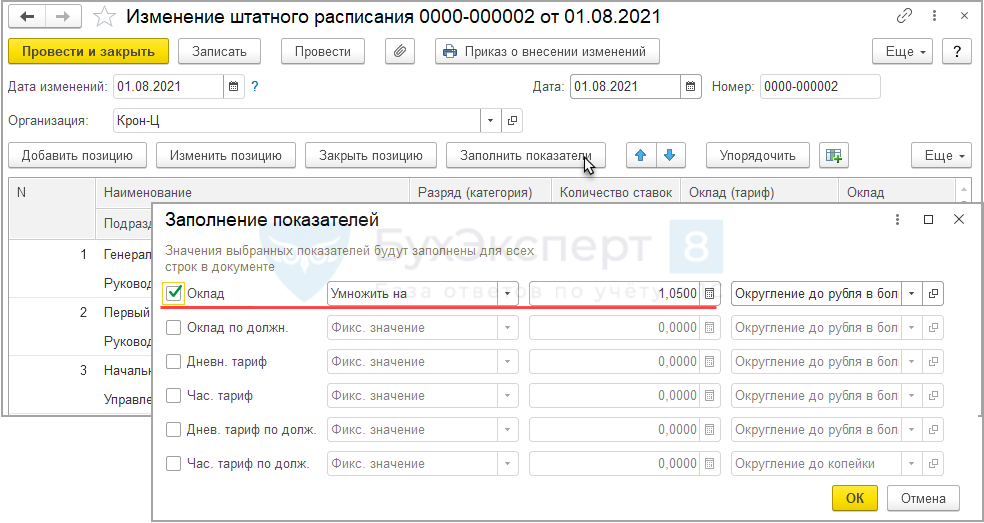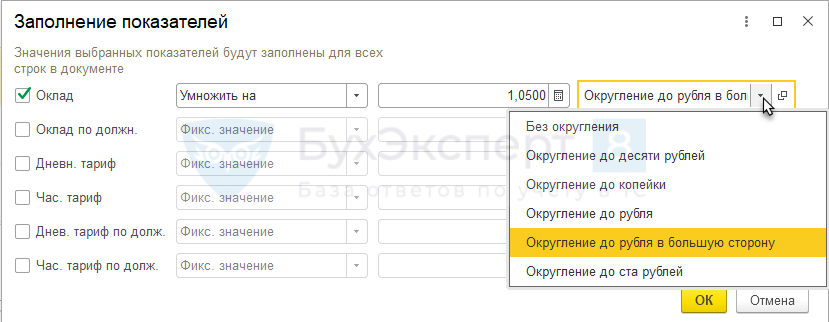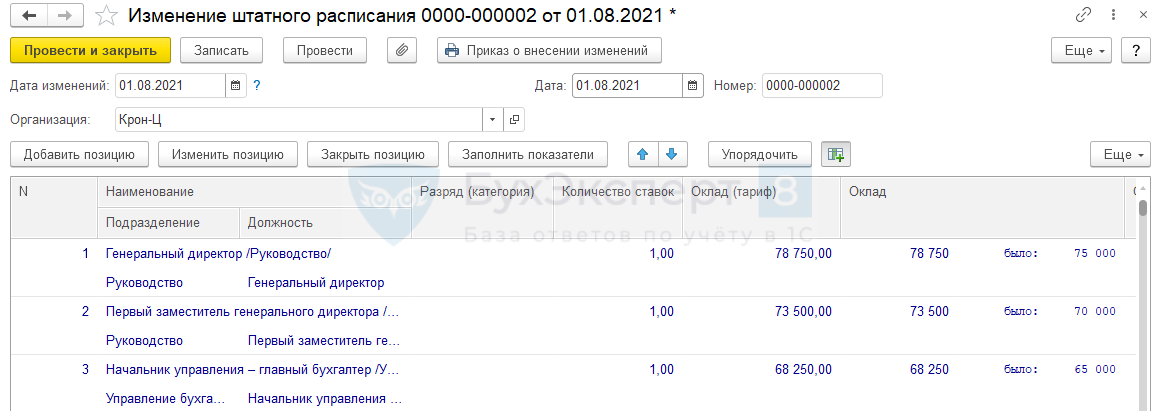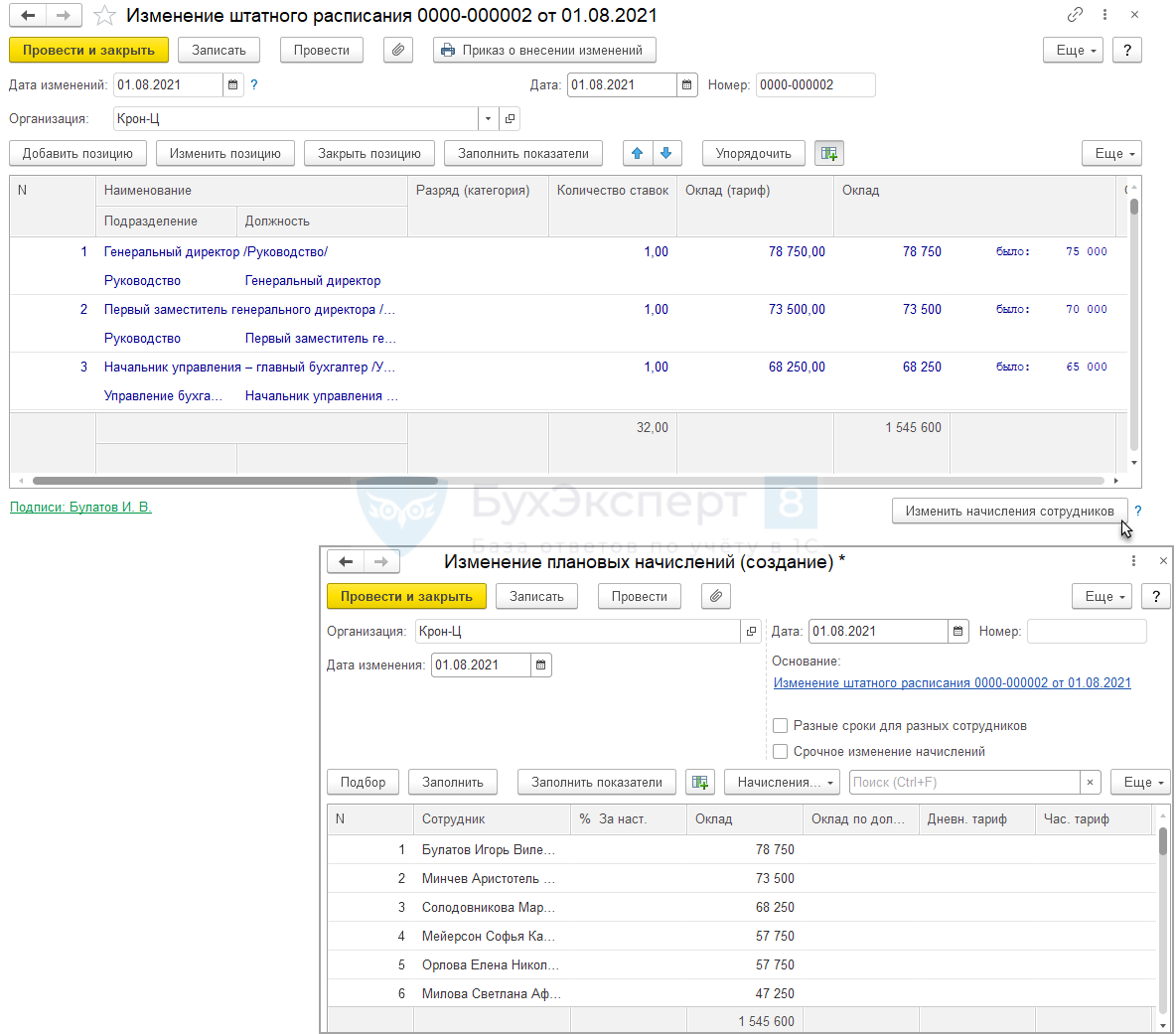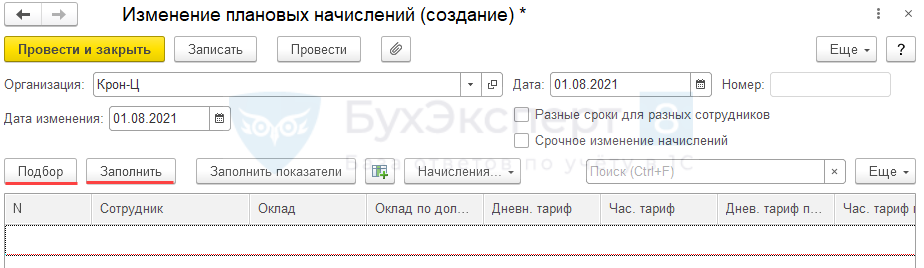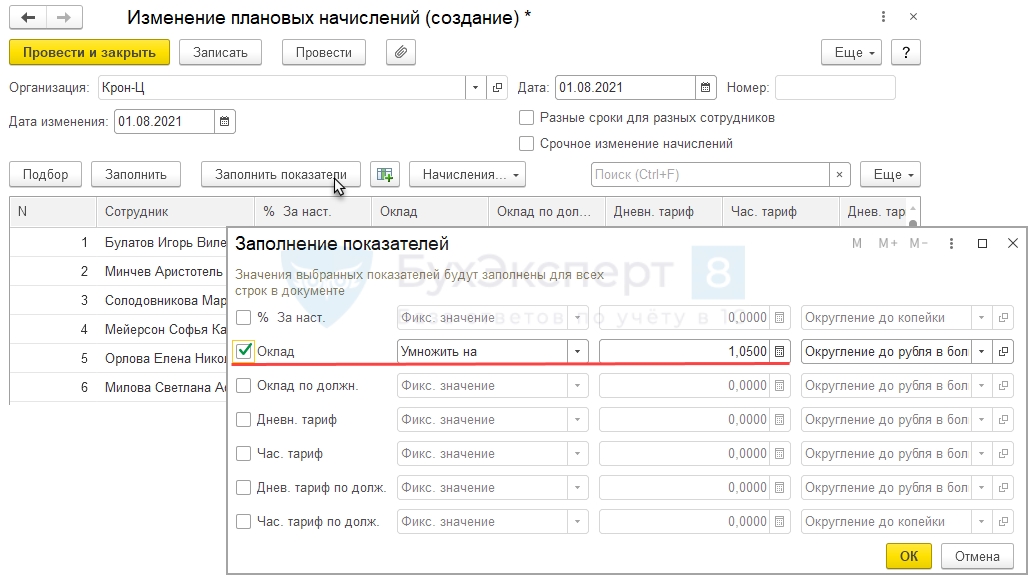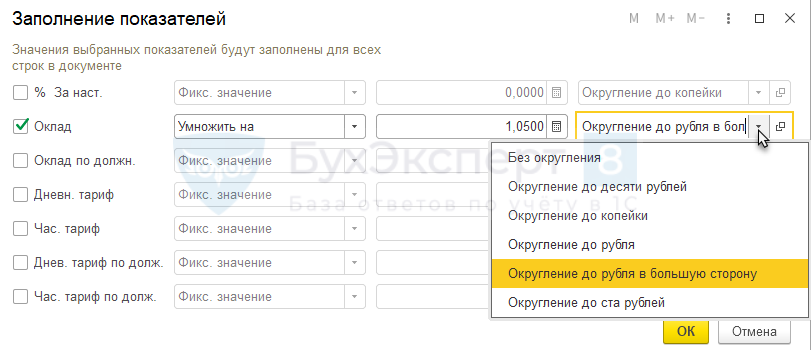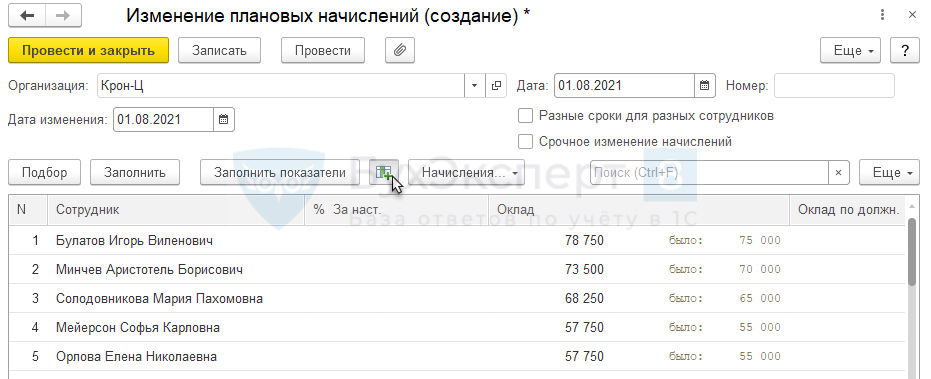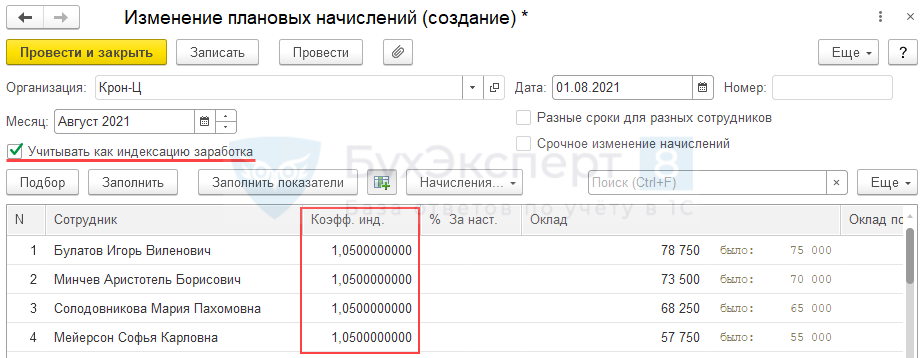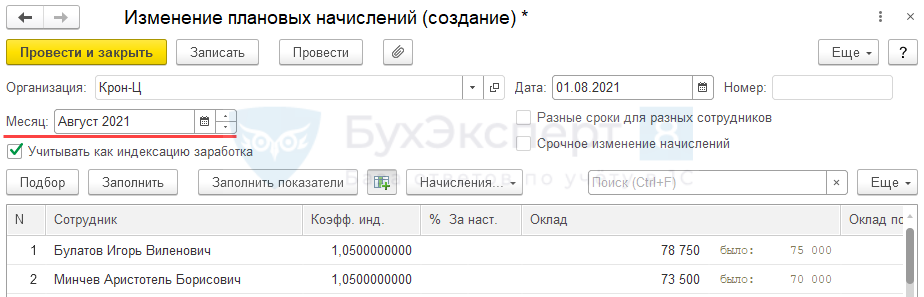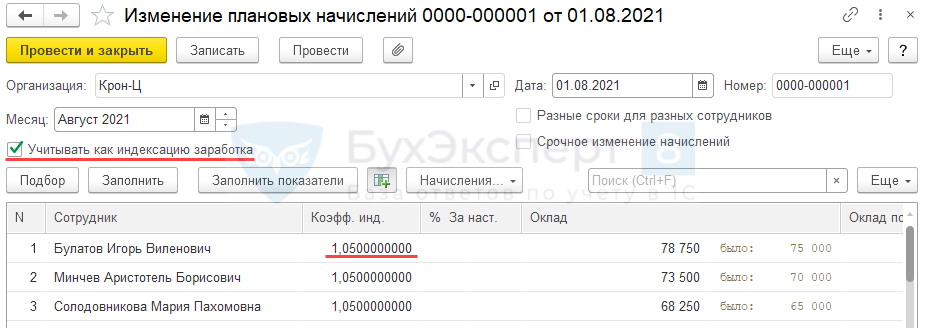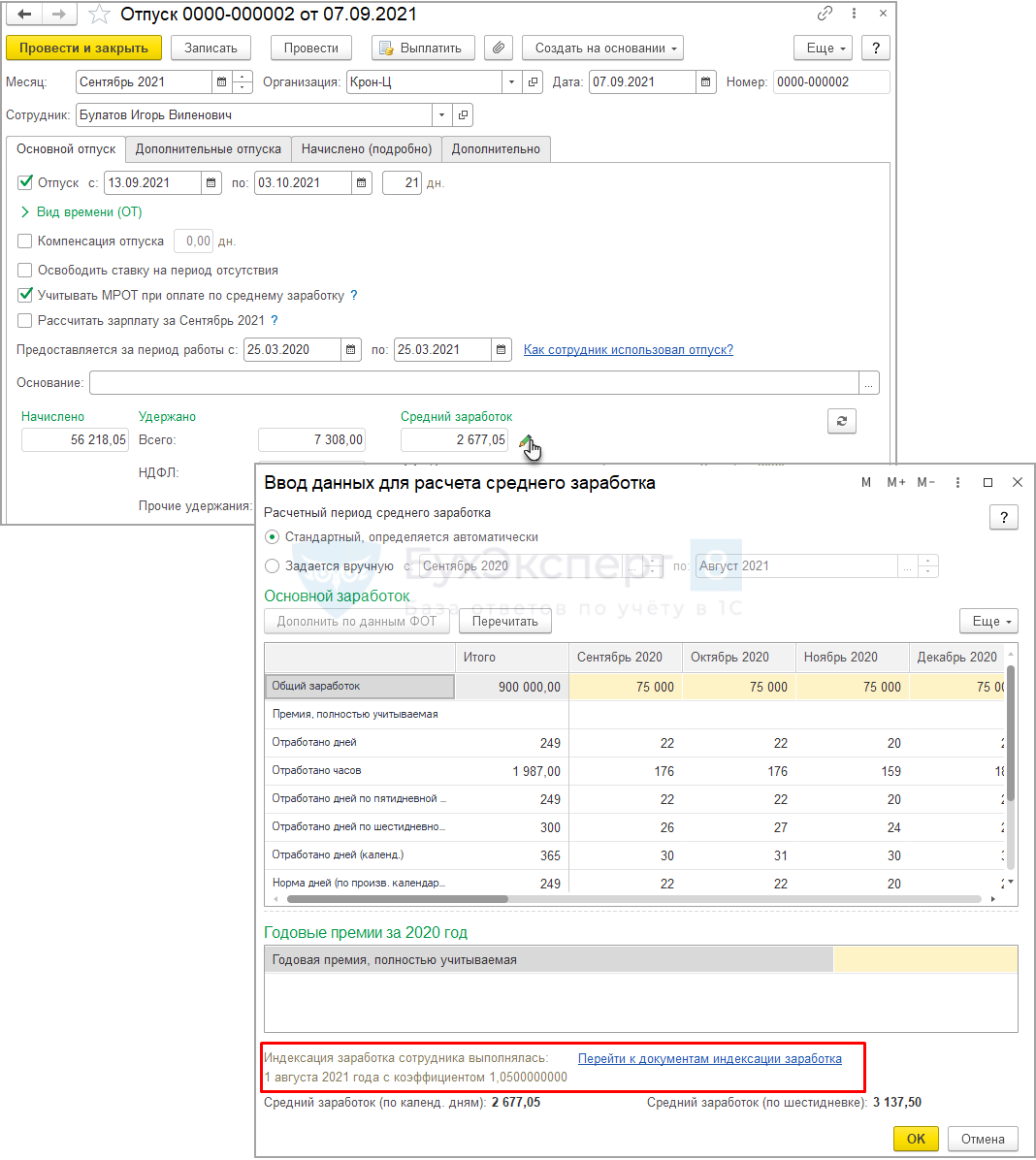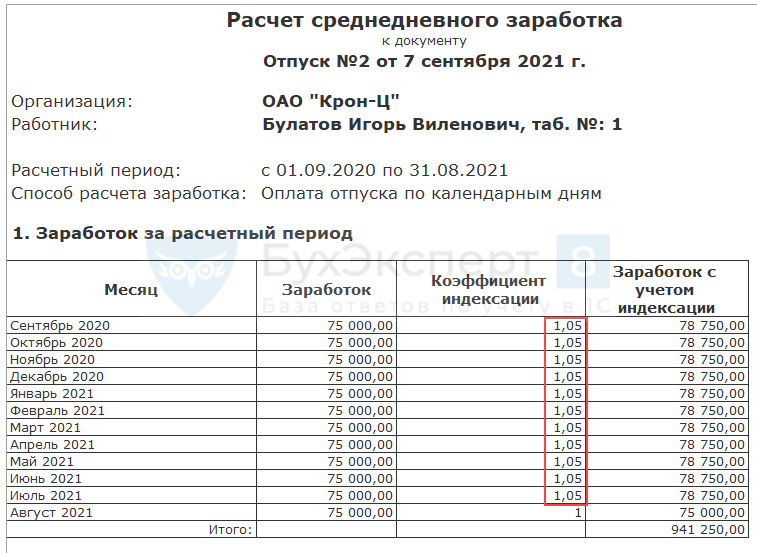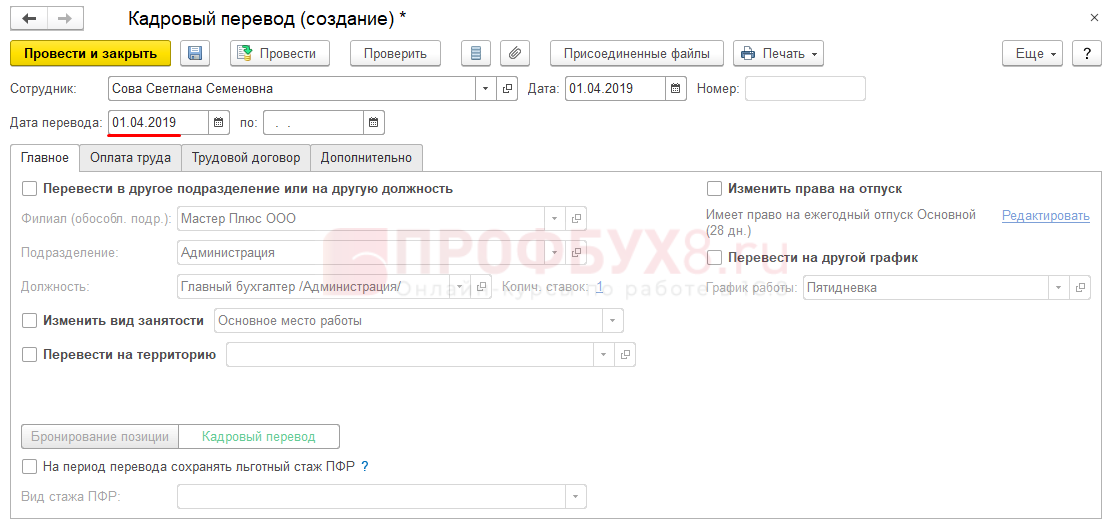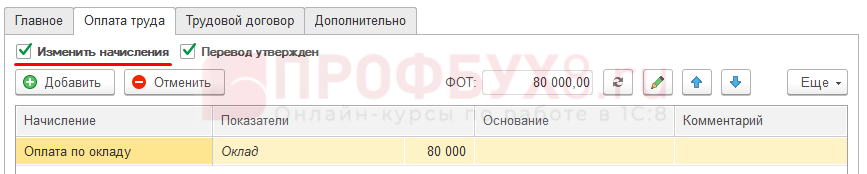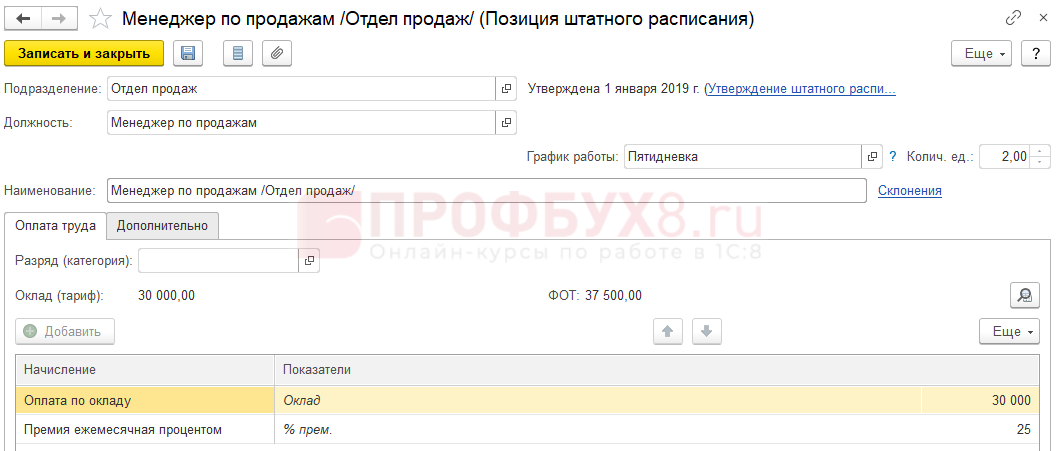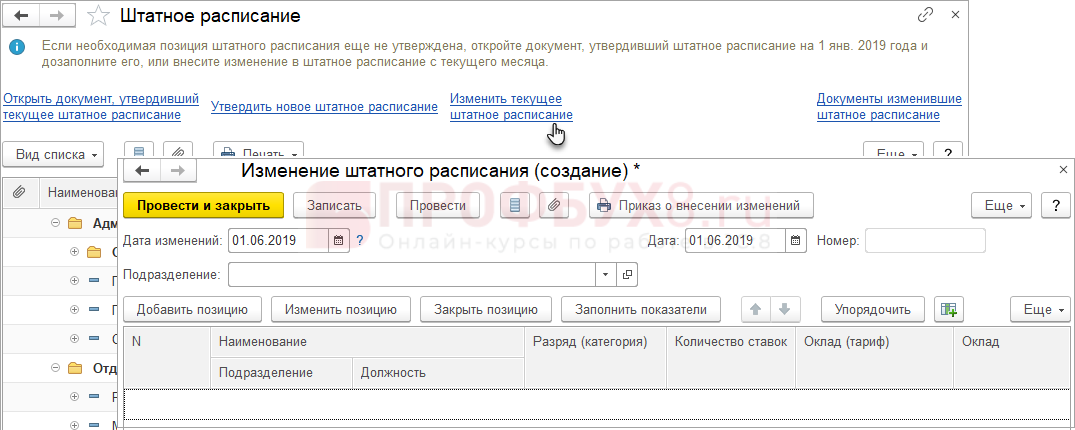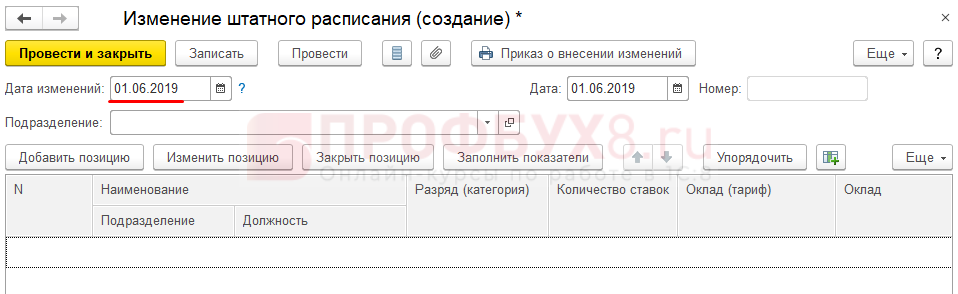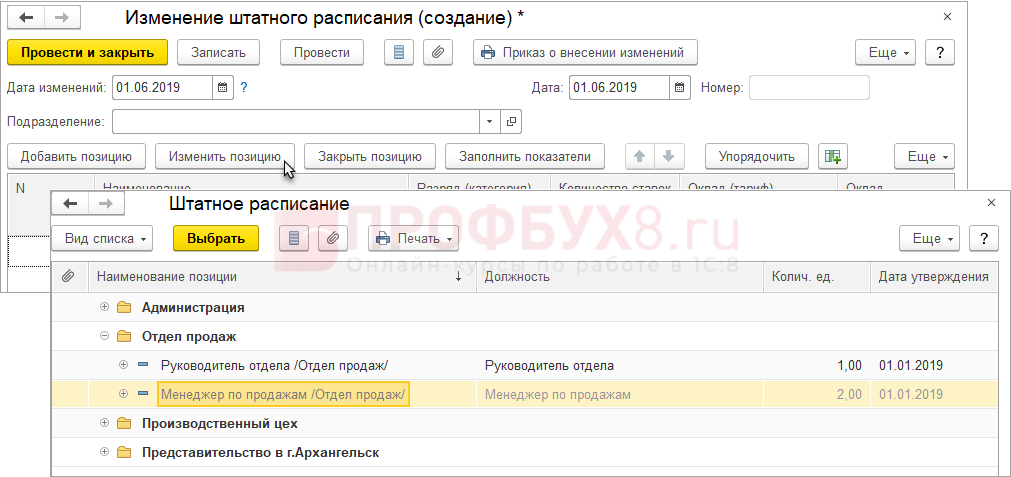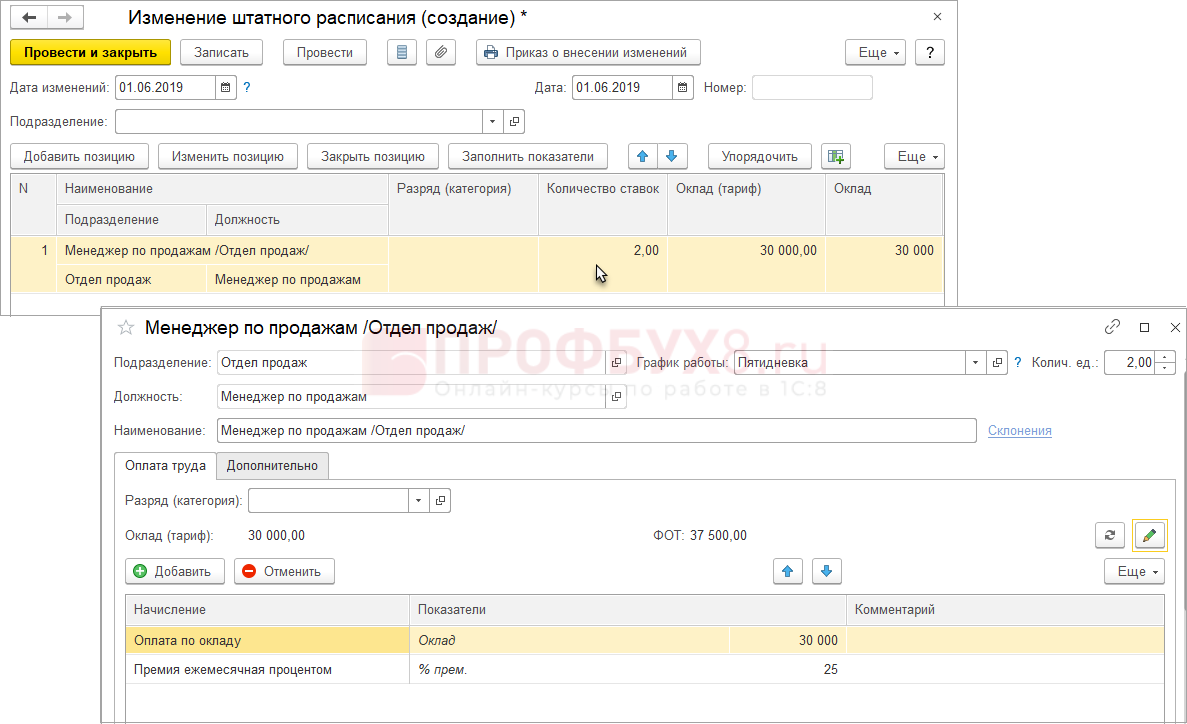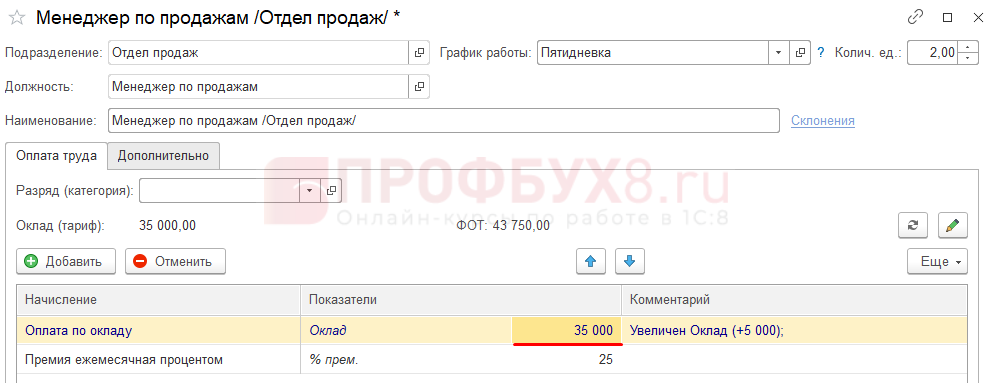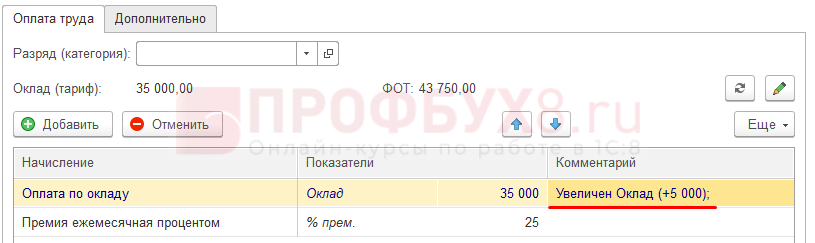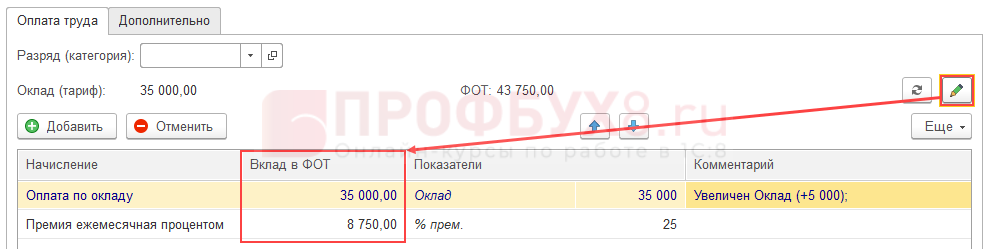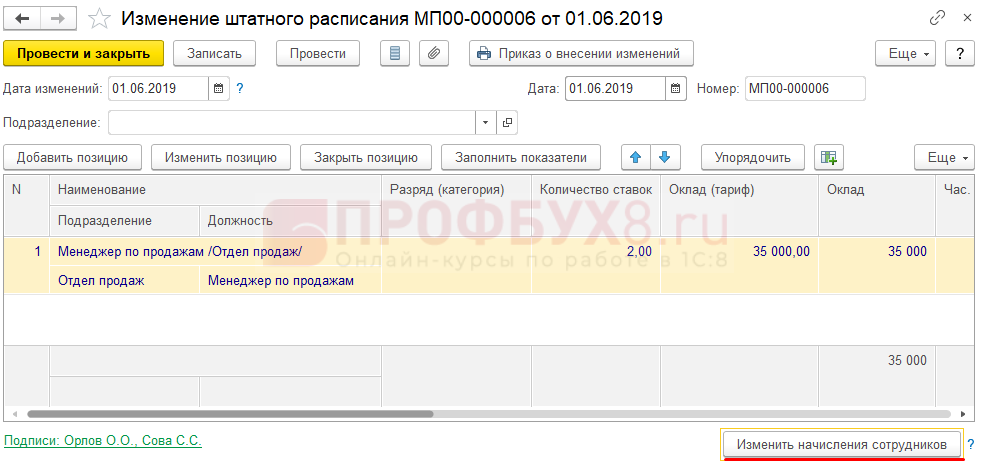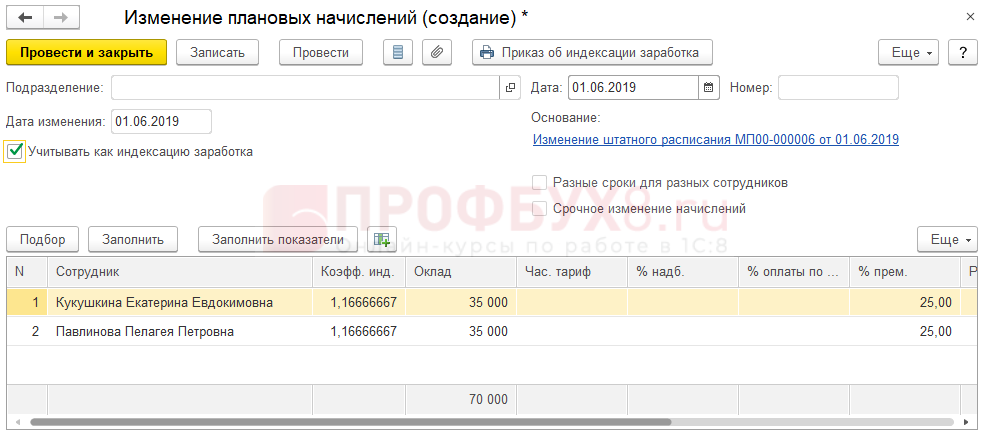В данной статье рассмотрим различные способы изменения оклада, а также пошаговую инструкцию того, как провести изменение оклада сразу всем сотрудникам в программе 1С 8.3 ЗУП.
Содержание
- Документы, позволяющие изменить оклад сотрудника
- Пошаговая инструкция по изменению окладов сотрудникам
- Шаг 1. Изменение окладов в штатном расписании
- Шаг 2. Создание документа «Изменение плановых начислений»
- Шаг 3. Заполнение документа «Изменение плановых начислений»
- Шаг 4. Изменение размеров окладов
- Шаг 5. Если это индексация заработной платы
Документы, позволяющие изменить оклад сотрудника
Изменить оклад сотрудника в 1С 8.3 ЗУП можно различными документами:
- Кадровый перевод позволяет изменять начисления сотрудника, как в связи с кадровым переводом на новую должность (в новое подразделение, на новый график и т.д.), так и просто изменять оплату труда. Для того, чтобы изменить оклад, следует на вкладке Оплата труда установить флажок Изменять начисления и ввести новый размер оклада.
- Изменение оплаты труда — документ, предназначенный специально для изменения оплаты труда по одному сотруднику. Создать документ можно в разделе Зарплата – Изменение оплаты сотрудников — Изменение оплаты труда.
- Изменение плановых начислений (Зарплата – Изменение оплаты сотрудников — Изменение плановых начислений) позволяет изменить начисления одновременно группе сотрудников. С помощью этого документа также можно провести индексацию заработной платы сразу всем сотрудникам организации.
- Индексация заработной платы — специальный документ, предназначенный для индексации окладов. До версии ЗУП 3.1.3 этот документ использовался для индексации заработка работников. Начиная с версии 3.1.3 была добавлена возможность индексации заработка документом Изменение плановых начислений. Документ Индексация заработной платы по умолчанию скрыт из меню. Но он по-прежнему работоспособен и им можно проводить индексацию окладов. Ссылку на документ можно добавить в меню Зарплата через Настройку навигации
В левой части окна (Доступные команды) нужно найти документ Индексация заработка и переместить его в правую часть (Выбранные команды) кнопкой Добавить или двойным щелчком по наименованию документа
Также открыть документ можно через меню Главное меню – Все функции – Документы- Индексация заработной платы.
Пошаговая инструкция по изменению окладов сотрудникам
Шаг 1. Изменение окладов в штатном расписании
Если в организации ведется штатное расписание с сохранением истории, то начать изменение окладов сотрудников в 1С 8.3 ЗУП удобно с изменения окладов в штатном расписании. Для этого следует воспользоваться документом Изменение штатного расписания (Кадры – Изменения штатного расписания — Изменение штатного расписания).
В документ следует подобрать позиции по кнопке Изменить позиции и указать новые значения Окладов. В 1С 8.3 ЗУП это можно сделать вручную или, если есть закономерность (например, все оклады увеличиваются на определенный коэффициент), то можно воспользоваться кнопкой Заполнить показатели.
Например, для повышения размеров всех окладов на 5% в форме Заполнение показателей следует установить флажок напротив показателя Оклад, выбрать вариант изменения показателя Умножить на и указать коэффициент 1,05.
А также можно выбрать способ округления из выпадающего списка. По умолчанию выбран способ Округление до рубля в большую сторону
Выбранное действие будет применено ко всем строкам документа.
Если штатное расписание в 1С 8.3 ЗУП не ведется или ведется без сохранения истории, то данный шаг следует пропустить и перейти к созданию документа Изменение плановых начислений вручную.
Шаг 2. Создание документа «Изменение плановых начислений»
Если на первом шаге был введен документ Изменение штатного расписания, то создать документ Изменение плановых начислений в 1С 8.3 ЗУП можно непосредственно из этого документа по кнопке Изменить начисления сотрудников
Удобство заключается в том, что документ Изменение плановых начислений создается уже полностью заполненным, остается лишь проверить и провести документ.
Если же Шаг 1 был пропущен, то ввести документ Изменение плановых начислений можно через раздел Зарплата — Изменение оплаты сотрудников –Изменение плановых начислений.
Шаг 3. Заполнение документа «Изменение плановых начислений»
Данный шаг требуется выполнять только, если на Шаге 2 документ Изменение плановых начислений создавался вручную.
Заполнить документ всеми сотрудниками организации можно по кнопке Заполнить. Если же изменение оклада нужно провести в 1С 8.3 ЗУП только для части сотрудников, то удобно воспользоваться кнопкой Подбор и выбрать нужных сотрудников.
Шаг 4. Изменение размеров окладов
При создании документа Изменение плановых начислений на основании документа Изменения штатного расписания документ создается уже заполненным измененными окладами, поэтому выполнять данный шаг нужно только если на Шаге 2 документ Изменение плановых начислений создавался вручную.
Новые значения окладов в 1С 8.3 ЗУП можно установить вручную, либо если в изменении окладов сотрудников есть закономерность (например, все оклады увеличиваются на определенный коэффициент), то можно воспользоваться кнопкой Заполнить показатели.
Например, для увеличения размеров всех окладов на 5% в форме Заполнение показателей следует установить флажок напротив показателя Оклад, выбрать вариант изменения показателя Умножить на и указать коэффициент 1,05:
Также можно выбрать способ округления из выпадающего списка. По умолчанию выбран способ Округление до рубля в большую сторону
Изменение оклада в 1С будет выполнено для всех строк документа.
Чтобы увидеть результат изменения можно воспользоваться кнопкой Сведения о ФОТ и начислениях (пиктограмма таблицы с зеленым плюсом). При нажатии на нее отображаются графы с предыдущими значениями показателей.
Шаг 5. Если это индексация заработной платы
Если изменение окладов происходит в целом по организации или по подразделению, то такое повышение обязано считаться индексацией.
В документе Изменение плановых начислений предусмотрен флажок Учитывать как индексацию заработка. При его установке будут рассчитаны коэффициенты индексации заработка
Коэффициент индексации рассчитывается по всем показателям, входящих в состав совокупной тарифной ставки (СТС) (Настройка – Расчет зарплаты – Показатели, определяющие состав совокупной тарифной ставки).
По умолчанию показатель Оклад входит в состав совокупной тарифной ставки.
В документе с установленным флажком Учитывать как индексацию заработка вместо Даты изменения указывается Месяц. Изменения будут действовать с 1 числа этого месяца
Коэффициенты индексации будут применяться при расчете среднего заработка.
Дополнительно об индексации зарплаты см. — Индексация заработной платы в 1С 8.3 ЗУП
Индексация в организации проведена 01.08.2021. Сотрудник Булатов И.В. уходит в отпуск с 13.09.2021 по 03.10.2021.
Индексация проведена документом Изменение плановых начислений, где установлен флажок Учитывать как индексацию заработка. Коэффициент индексации Булатова И.В. составил 1,05000000
При расчете среднего заработка в 1С ЗУП в документе Отпуск коэффициент индексации будет применен к индексируемой части заработка, начисленной за период до индексации. То, что расчет среднего происходит с применением коэффициента индексации можно увидеть в форме расчета среднего заработка, которая открывается по кнопке с изображением зеленого карандаша.
Также применение коэффициента индексации наглядно видно в печатной форме Расчет среднего заработка (Печать – Расчет среднего заработка)
См. также:
- Начисление зарплаты в 1С ЗУП 3.1: пошаговая инструкция для начинающих
- Начисление и выплата аванса в ЗУП 3.1 — пошаговая инструкция для начинающих
- Расчет аванса и зарплаты в ЗУП 3.1 (памятка)
- Штатное расписание в ЗУП 3.1
- Как в документе «Изменение оплаты труда» отобразить поле для выбора порядка пересчета оклада в стоимость часа?
- Регистрация изменений плановых начислений
- Индексация заработка
Если Вы еще не подписаны:
Активировать демо-доступ бесплатно →
или
Оформить подписку на Рубрикатор →
После оформления подписки вам станут доступны все материалы по 1С:ЗУП, записи поддерживающих эфиров и вы сможете задавать любые вопросы по 1С.
Подписывайтесь на наши YouTube и Telegram чтобы не пропустить
важные изменения 1С и законодательства
Помогла статья?
Получите еще секретный бонус и полный доступ к справочной системе БухЭксперт8 на 14 дней бесплатно
Изменение оклада в 1С 8.3 ЗУП: инструкция
Какими документами можно зарегистрировать изменение оклада в 1С 8.3 ЗУП
Все документы, позволяющие зарегистрировать изменение оклада, доступны в журнале Изменение оплаты сотрудников . Журнал можно найти, как в разделе Кадры , так и в разделе Зарплата .
- Кадровый перевод и Кадровый перевод списком – позволяют отразить изменение оклада не только в связи с переводом на другую работу, но и изменение только оплаты труда.
- Изменение оплаты труда – документ, который служит специально для изменения оплаты труда по одному сотруднику.
- Изменение плановых начислений – документ, позволяющий поменять оклады сразу списку сотрудников. В том числе, этим документом можно зарегистрировать индексацию заработной платы.
Повышение оклада в 1С 8.3 ЗУП на примерах
Рассмотрим на примерах, как повысить оклад в 1С 8.3 ЗУП.
Пример 1: Повышение оклада сотруднику
Сотрудница Сова Светлана Семеновна трудится на должности Главного бухгалтера ООО “Мастер Плюс”. Оклад сотрудницы составляет 80 000 руб. С 01.04.2019 оклад повышается до 90 000 руб. Необходимо отразить повышение в программе 1С 8.3 ЗУП.
Отразим увеличение оклада документом Кадровый перевод .
Создадим новый документ. Выберем в нем сотрудницу Сова С.С. и укажем Дату перевода – 01.04.2019. Это дата, с которой будет действовать изменение.
На вкладке Главное ничего заполнять не нужно, поскольку никакие кадровые данные сотрудницы не меняются, кроме размера оклада.
Перейдем на вкладку Оплата труда и установим там флажок Изменить начисления :
После этого становятся доступны для редактирования данные о плановых начислениях. Теперь следует в графе Показатели изменить значение показателя Оклад , установив новый размер – 90 000 руб.:
В графе Комментарий отобразится информационная надпись о том, какие изменения произошли:
Документ можно проводить.
Пример 2: Повышение оклада всем сотрудникам, занимающим должность, если в штатное расписание ведется с сохранением истории изменений
Ведется ли история изменений штатного расписания определяется настройкой в разделе Настройки – Кадровый учет – Настройки штатного расписания – флажок Ведется история изменений штатного расписания .
В ООО «Мастер Плюс» штатное расписание ведется с сохранением истории изменения. На позиции Менеджер по продажам /Отдел продаж/ трудятся два сотрудника с оплатой труда в виде оклада в размере 30 000 руб., а также ежемесячной премии в размере 25% от оклада.
Данные позиции штатного расписания:
С 01.06.2019 размер оклада увеличивается до 35 000 руб.
Необходимо отразить изменения в штатном расписании, а также в плановых начислениях сотрудников, занимающих позицию Менеджер по продажам /Отдел продаж/ : Кукушкиной Е.Е. и Павлиновой П.П.
Шаг 1. Изменение оклада для позиции штатного расписания
Сначала зарегистрируем изменение окладов для позиции штатного расписания. Для этого в справочнике Штатное расписание ( Кадры – Штатное расписание ) нажмем ссылку Изменить штатное расписание .
Будет создан новый документ Изменение штатного расписания ( Кадры – Изменение штатного расписания – Изменение штатного расписание ), в котором установим Дату изменений 01.06.2019:
Далее по кнопке Изменить позицию подберем в документ позицию Менеджер по продажам /Отдел продаж/ :
Строка по позиции появилась в документе. Теперь щелчком по строке переходим к редактированию данных позиции:
На вкладке Оплата труда меняем в графе Показатели размер Оклада , устанавливаем новое значение – 35 000 руб.:
В поле Комментарий отразилась информационная надпись об изменениях:
Обратим внимание на то, как изменился ФОТ позиции. Для этого отобразим колонку Вклад в ФОТ по кнопке с изображением зеленого карандаша:
Вклад в ФОТ для ежемесячной премии рассчитался уже от нового значения оклада.
Вклад в ФОТ ежемесячной премии получился:
- 35 000 (размер оклада) * 25% (процент премии) = 8 750 руб.
ФОТ позиции составит:
- 35 000 (ФОТ оклада) + 8 750 (ФОТ ежемесячной премии) = 43 750 руб.
Проведем документ Изменение штатного расписания .
Шаг 2. Изменение оклада для работников, занимающих позицию
Теперь следует изменить оклад работникам, занимающим позицию Менеджер по продажам /Отдел продаж/ .
Изменения можно ввести по кнопке Изменить начисления работников прямо из документа Изменение штатного расписания :
Автоматически создается документ Изменение плановых начислений , уже заполненный сотрудниками, занимающими позиции, по которым произошли изменения, с новыми размерами начислений:
Обратите внимание, что автоматически документ создается со взведенным флажком Учитывать как индексацию заработка . Индексацией считается повышение окладов (тарифных ставок) в целом по организации или подразделению. Наш случай к таковым не относится. Флажок необходимо сбросить.
Осталось только провести документ Изменение плановых начислений .
См. также:
Более подробно как оформляются и регистрируются изменения различных кадровых данных сотрудников можно узнать из нашего курса Модуль 10. Изменение кадровых данных
Для наглядности следует разобрать пример. И.А. Сорокин – сотрудник компании «Стиль» с 02.12.2019, занимает должность специалиста. Размер его оклада составляет 40 тысяч рублей. Начиная с 05.03.2020, размер оклада по соответствующей должности повышается до 42 тысяч рублей. Работник выполнил свою трудовую норму за март.
Пользователю 1С Зарплата потребуется зарегистрировать корректировки в окладе, после чего начислить и рассчитать заработную плату сотрудника.
Регистрация корректировок в окладе
Для корректировки условий оплаты труда можно воспользоваться следующим перечнем документации:
- Кадровый период, а также его вариация в виде перечня (находятся во вкладке Приёмы, переводы и увольнения меню Кадры).
- Изменение плановых начислений, либо же документ Изменение оплаты труда (располагаются во вкладке Изменение оплаты сотрудников меню под названием Заработная плата).
- Изменение мест работы (находится во вкладке Изменение оплаты сотрудников меню под названием Заработная плата). Получить доступ к нему можно будет посредством активации пункта, отвечающего за применение краткосрочных корректировок в оплате труда, зависящих от осуществляемой работы, который можно найти в параметрах расчёта заработной платы (находятся во вкладке Расчёт заработной платы меню Настройки).
- Изменение квалификационного разряда (категории) (находится во вкладке Изменение оплаты сотрудников меню под названием Заработная плата). Доступ к нему получается посредством активации пункта Используются тарифные группы в параметрах расчёта заработной платы (находятся во вкладке Расчёт заработной платы меню Настройки).
Также корректировки оплаты труда могут быть зарегистрированы в штатном расписании (одноимённый пункт находится в меню Кадры). Перед этим рекомендуется более подробно ознакомиться с работой со штатным расписанием.
Для вышеописанного примера корректировка размера оплаты осуществляется при помощи документа под названием Изменение плановых начислений (вызывается пунктом Создать во вкладке Изменение оплаты сотрудников меню Заработная плата) (рис. 1).
Начисление и расчёт заработной платы
В данном случае применяется документ 1С ЗУП под названием Начисление заработной платы и взносов (находится в одноимённой вкладке меню под названием Заработная плата) (рис. 2):
- Автоматическое заполнение выполняется при помощи пунктов Заполнить или Подбор.
- В процессе заполнения в таблицу документа, во вкладку Начисления, будут внесены графы по всем разновидностям начислений, которые были назначены работникам в плановом режиме.
Когда сумма оплаты по ставке работника корректируется в период расчётного месяца начисление и расчёт осуществляются отдельно для всех периодов, на протяжении которых был активен определённый размер оклада. Это подразумевает разделение пункта для вычисления зарплаты работника на несколько строк, каждая из которых соответствует определённому периоду месяца. Эта процедура осуществляется при автоматическом заполнении.
В соответствии с вышеописанным примером осуществляется расчёт за 21 рабочий день. За первые 3 рабочих дня (в промежуток с 1 по 4 марта) размер оплаты составляет 5 714, 29 рубля. Размер оплаты за остальные рабочие дни (18) составляет 36 тысяч рублей. В итоге получается сумма оплаты в 41 714, 29 рубля. Для выполнения в Зарплата и управление персоналом вычислений по НДФЛ и взносам за страхование за данный месяц используется всё тот же документ. Процедура выполняется непосредственно при его заполнении.
Программный продукт 1С Зарплата вы можете взять у нас в аренду за 1000 рублей в месяц.
Как изменить оклад в 1С Бухгалтерия 8.3?
Изменить оклад сотрудника в 1С Бухгалтерия 8.3 на предприятии не частое явление. При этом такая необходимость вызывает у сотрудника не мало вопросов. Поэтому, необходимо знать, как это сделать. Важно, при изменении оклада, быть предельно внимательным, чтобы избежать ошибок и финансовых несоответствий.
Содержание:
1. Вход в программу
Вход в программу, осуществляется двойным нажатием левой клавишей мыши, на ярлык, находящимся на рабочем столе. В сплывшем окошке, необходимо ввести данные (логин и пароль).
После того, как вошли в программу, откроется Рабочий стол. С левой стороны появится меню. По центру, будет указана текущая дата и строка для выбора интересующей организации.
Вписываем в строку название организации и нажимаем «Обновить»
После обновления, на рабочем столе программы, появляются данные самой организации. Можно изучить их. Переходим к выбору сотрудника, с помощью меню слева. Выбираем вкладку «Зарплата и кадры», нажав дважды на левую клавишу мыши.
В появившемся окошке, выбираем вкладку «сотрудники», нажав на запись левой клавишей мыши.
Открывается список сотрудников выбранной организации. В нем указаны данные сотрудника: Табельный номер, подразделение, должность и дата приема на работу.
В верхних сточках, для удобства, можно настроить фильтр: по организации или по подразделениям.
А так, же при нажатии на шапку столбца, можно настроить таблицу по алфавиту, должности или, дате приема.
2. Карточка сотрудника
Из списка выбираем необходимого сотрудника, которому нужно сменить оклад. Нажав на имя дважды левой клавишей мыши.
В новой вкладке откроется карточка сотрудника. В ней указаны все данные: ФИО, дата рождения, паспортные данные, ИНН, СНИЛС, гражданство, адрес и дата приема на работу. Важно сверить эти данные, чтобы не ошибиться при наличии однофамильцев.
С помощью ролика на мышке, необходимо опустится в низ, до появления строки оклад.
Для того, чтобы изменить оклад, рядом с суммой оклада, есть кнопка «изменить», на нее необходимо нажать дважды левой клавишей мыши.
3. Изменение оклада
В открывшейся вкладке, обратите внимание на дату перевода, с какого числа, необходимо изменить сотруднику оклад.
Дату необходимо поменять в соответствии с приказом, на необходимо, путём двойного нажатия на левую клавишу мыши. В календаре выберите число, месяц и год.
Ниже, указан текущий оклад сотрудника.
В окошке «Размер», необходим изменить сумму оклада, на нужный, на пример: 35 000руб.
Значит, изменяем число с 30 000 на 35 000 и нажимаем на кнопку «Записать», в левом верхнем углу.
На экране, в нижнем правом углу, должна появится на несколько секунд окошко-уведомление, о том, что запись сделана. Если это уведомление не появилось, изменения не произойдут.
После того, как уведомление исчезло, необходимо нажать «Провести и закрыть».
Изменить оклад сотрудника в 1С Бухгалтерия 8.3 выполнено.
Автоматически вкладка закроется. Если изменения были внесены сегодняшней датой, то сумма оклада автоматически изменится. Если была указана текущая дата, то оклад останется таким же, как и был.
4. Проверка данных
Что бы поверить введенные данные, необходимо, в меню выбрать вкладку «Зарплата и кадры».
В открывшемся меню, выбрать вкладку «кадровые документы».
В открывшемся списке, должна появится запись, с текущей датой.
Необходимо проверить наличии зеленой галочки возле даты, она означает, что запись сделана успешна и оклад измениться с указанной даты в графе «Дата события»
Если галочка отсутствует, значит запись не была проведена и оклад не изменится с указанной даты.
Что бы повести запись заново, необходимо нажать на строку правой клавишей мыши и в появившемся меню выбрать вкладку «провести».
Изменение окладов сотрудникам является штатной процедурой на любом предприятии. Для этого в программе «1С: Зарплата и Управление персоналом, версия 3» предусмотрена специальная последовательность действий. Кроме того, важно знать, что для оформления данного нововведения необходимо руководствоваться кадровыми документами.

Кадровый перевод. Данное распоряжение по предприятию определяет перевод сотрудника на другую должность, что связано с новым графиком работы, подразделением и т.п. Для этого в программе зуп 3.1 нужно в «Оплате труда» поставить метку напротив строки «Изменять начисления», а также установить размер нового оклада.
Изменение оплаты труда. Документ носит индивидуальный характер и относится к определенному работнику. Он формируется в разделе «Зарплата» путем установки в «Изменении оплаты сотрудников» специального значения «Изменение оплаты труда».
Изменение плановых начислений. Распоряжение предусматривает установление новых начислений для всего трудового коллектива или группы сотрудников. Кроме того, руководствуясь этим документом, можно осуществить индексацию зарплаты для всех работников предприятия. Необходимо осуществить следующие манипуляции: «Зарплата» « Изменение оплаты сотрудников» — «Изменение плановых начислений».
Индексация зарплаты. Кадровый документ предусмотрен исключительно для перерасчета окладов всего трудового коллектива. Несмотря на то, что после появления в версии зуп 3.1.3 возможности пользования для этих целей документом «Изменение плановых начислений», «Индексация заработной платы» по-прежнему может быть использована. Для этого в меню «Зарплата» через «Настройку навигации» нужно добавить ссылку на данный документ.
Изменение окладов в штатном расписании. Для этого необходимо воспользоваться документом «Изменение штатного расписания», в который можно попасть через «Кадры». Далее необходимо совершить следующие манипуляции:
— кнопка «Изменить позицию» позволяет вручную ввести новые значения окладов;
— кнопка «Заполнить показатели» позволяет в автоматическом режиме изменить оклады с учетом общих закономерностей (коэффициентов индексации).
Формирование документа «Изменение плановых начислений». Данный вариант изменения окладов сотрудников приемлем в случаях, когда на предприятии отсутствует история штатного расписания или оно отсутствует вообще. Создание документа предусматривает следующую последовательность действий:
— вариант №1 — в документе «Изменение штатного расписания» нужно нажать кнопку «Изменить начисления сотрудников»;
— вариант №2 – «Зарплата» — «Изменение оплаты сотрудников» — «»Изменение плановых начислений».
Заполнение граф документа «Изменение плановых начислений». Данные действия актуальны только при формировании этого документа вручную. Кнопка «Подбор» нажимается для заполнения данных по группе сотрудников, а кнопка «»Заполнить» — для всего трудового коллектива.
Изменение размеров оклада. Выполняется при условии, что документ «Изменение плановых начислений» также формировался вручную. Новые значения вводятся отдельно для всех сотрудников. А при условии общей индексации (присутствует закономерность) следует воспользоваться опцией «Заполнить показатели». Для этого в графе «Оклад» необходимо поставить флажок, а в строке «Умножить на» установить соответствующий коэффициент. Кнопка «Сведения о ФОТ и начислениях» позволяет проверить табличные данные по изменению окладов всех сотрудников.
Индексация зарплаты. Для этого необходимо в документе «Изменение плановых начислений» подключить функцию «Учитывать как индексацию заработка» специальным флажком. Индексация заработка будет также наглядно выражена в документах «Отпуск» и в печатной форме «Расчет среднего заработка».
Содержание:
1. Изменение размера оплаты труда
2. Изменение плановых начислений
3. Кадровый перевод 1С
Рассмотрим, как в 1С 8.3 изменить оклад сотруднику:
1.Окрываем раздел 1С 8.3 Зарплата и Кадры – Кадры — Кадровые документы 1С.
Рис.1

2. Нажимаем кнопку Создать, далее — Кадровый перевод 1С (Рис.2).
Рис.2

3. В документе Кадровый перевод 1С заполним (рис. 3):
— Организацию
— Дату
— ФИО сотрудника
— Дату перевода
— Ставим галочку, если нам необходимо перевести работника в другое подразделение либо на другую должность
— Ставим галочку, если необходимо изменить оклад
— Внизу в поле «причина перевода» пишем причину и на основании какого документа сотрудника переводим
После того как документ записали, в верхней части документа нажимаем кнопку Записать и далее распечатываем нажимаем «Приказ о переводе» и «Провести и Закрыть».
Рис.3

А теперь рассмотрим, как изменить оклад сотруднику в 1С:Зарплата и управление персоналом 3.
Рассмотрим несколько вариантов с помощью документов:
1. Изменение размера оплаты труда (при изменении оклада).
2. Изменение плановых начислений (групповое изменение оклада).
3. Кадровый перевод 1С (при изменении структурного подразделения работника, должности, разряда, вида занятости, графика работы, оклада, способа расчета аванса).
1. Изменение размера оплаты труда
Открываем раздел Зарплата-Изменение оплаты сотрудников (рис 4).
Рис.4

Далее в документе Изменение оплаты сотрудников Нажимаем кнопку Создать, далее -Изменение оплаты труда (рис.5).
Рис.5

Как мы видим, открылся документ, в котором мы проставляем:
— Дату изменения.
— Организацию.
— Выбираем сотрудника и меняем оклад.
2. Изменение плановых начислений
Открываем раздел Зарплата-Изменение оплаты сотрудников-Создать-Изменение плановых начислений (Рис. 6) Далее заполняем всю необходимую информацию (название организации, дату, подразделение). По кнопке «заполнить» либо «подбор» выбираем необходимых нам сотрудников и делаем соответствующие изменения кадрового состава.
Рис.6


3. Кадровый перевод 1С
Открываем раздел Зарплата-Изменение оплаты сотрудников-Создать-Кадровый перевод (рис. 7)
Кадровый перевод – это расширенный инструмент, в котором мы можем прописать не только изменение оклада, но и изменение структурного подразделения, вида занятости, количество ставок. Мы можем изменить «право на отпуск», график работы, способ выдачи аванса, а также произвести изменения в части трудового договора (изменение сведений о договоре) (рис 7).
После всех выбранных вами критериев не забываем распечатать документ и нажать кнопочку «Записать и Закрыть».
Рис. 7



Специалист компании ООО «Кодерлайн»
Олеся Алексеева.
В данной статье вы найдете инструкцию по изменению оклада в 1С 8.3 ЗУП.
Содержание
- 1 Какими документами можно зарегистрировать изменение оклада в 1С 8.3 ЗУП
- 2 Повышение оклада в 1С 8.3 ЗУП на примерах
- 2.1 Пример 1: Повышение оклада сотруднику
- 2.2 Пример 2: Повышение оклада всем сотрудникам, занимающим должность, если в штатное расписание ведется с сохранением истории изменений
- 2.3 Вам будет интересно
Какими документами можно зарегистрировать изменение оклада в 1С 8.3 ЗУП
Все документы, позволяющие зарегистрировать изменение оклада, доступны в журнале Изменение оплаты сотрудников. Журнал можно найти, как в разделе Кадры, так и в разделе Зарплата.
Это документы:
- Кадровый перевод и Кадровый перевод списком – позволяют отразить изменение оклада не только в связи с переводом на другую работу, но и изменение только оплаты труда.
- Изменение оплаты труда – документ, который служит специально для изменения оплаты труда по одному сотруднику.
- Изменение плановых начислений – документ, позволяющий поменять оклады сразу списку сотрудников. В том числе, этим документом можно зарегистрировать индексацию заработной платы.
Повышение оклада в 1С 8.3 ЗУП на примерах
Рассмотрим на примерах, как повысить оклад в 1С 8.3 ЗУП.
Пример 1: Повышение оклада сотруднику
Сотрудница Сова Светлана Семеновна трудится на должности Главного бухгалтера ООО “Мастер Плюс”. Оклад сотрудницы составляет 80 000 руб. С 01.04.2019 оклад повышается до 90 000 руб. Необходимо отразить повышение в программе 1С 8.3 ЗУП.
Отразим увеличение оклада документом Кадровый перевод.
Создадим новый документ. Выберем в нем сотрудницу Сова С.С. и укажем Дату перевода – 01.04.2019. Это дата, с которой будет действовать изменение.
На вкладке Главное ничего заполнять не нужно, поскольку никакие кадровые данные сотрудницы не меняются, кроме размера оклада.
Перейдем на вкладку Оплата труда и установим там флажок Изменить начисления:
После этого становятся доступны для редактирования данные о плановых начислениях. Теперь следует в графе Показатели изменить значение показателя Оклад, установив новый размер – 90 000 руб.:
В графе Комментарий отобразится информационная надпись о том, какие изменения произошли:
Документ можно проводить.
Пример 2: Повышение оклада всем сотрудникам, занимающим должность, если в штатное расписание ведется с сохранением истории изменений
Ведется ли история изменений штатного расписания определяется настройкой в разделе Настройки – Кадровый учет – Настройки штатного расписания – флажок Ведется история изменений штатного расписания.
В ООО «Мастер Плюс» штатное расписание ведется с сохранением истории изменения. На позиции Менеджер по продажам /Отдел продаж/ трудятся два сотрудника с оплатой труда в виде оклада в размере 30 000 руб., а также ежемесячной премии в размере 25% от оклада.
Данные позиции штатного расписания:
С 01.06.2019 размер оклада увеличивается до 35 000 руб.
Необходимо отразить изменения в штатном расписании, а также в плановых начислениях сотрудников, занимающих позицию Менеджер по продажам /Отдел продаж/: Кукушкиной Е.Е. и Павлиновой П.П.
Шаг 1. Изменение оклада для позиции штатного расписания
Сначала зарегистрируем изменение окладов для позиции штатного расписания. Для этого в справочнике Штатное расписание (Кадры – Штатное расписание) нажмем ссылку Изменить штатное расписание.
Будет создан новый документ Изменение штатного расписания (Кадры – Изменение штатного расписания – Изменение штатного расписание), в котором установим Дату изменений 01.06.2019:
Далее по кнопке Изменить позицию подберем в документ позицию Менеджер по продажам /Отдел продаж/:
Строка по позиции появилась в документе. Теперь щелчком по строке переходим к редактированию данных позиции:
На вкладке Оплата труда меняем в графе Показатели размер Оклада, устанавливаем новое значение – 35 000 руб.:
В поле Комментарий отразилась информационная надпись об изменениях:
Обратим внимание на то, как изменился ФОТ позиции. Для этого отобразим колонку Вклад в ФОТ по кнопке с изображением зеленого карандаша:
Вклад в ФОТ для ежемесячной премии рассчитался уже от нового значения оклада.
Вклад в ФОТ ежемесячной премии получился:
- 35 000 (размер оклада) * 25% (процент премии) = 8 750 руб.
ФОТ позиции составит:
- 35 000 (ФОТ оклада) + 8 750 (ФОТ ежемесячной премии) = 43 750 руб.
Проведем документ Изменение штатного расписания.
Шаг 2. Изменение оклада для работников, занимающих позицию
Теперь следует изменить оклад работникам, занимающим позицию Менеджер по продажам /Отдел продаж/.
Изменения можно ввести по кнопке Изменить начисления работников прямо из документа Изменение штатного расписания:
Автоматически создается документ Изменение плановых начислений, уже заполненный сотрудниками, занимающими позиции, по которым произошли изменения, с новыми размерами начислений:
Обратите внимание, что автоматически документ создается со взведенным флажком Учитывать как индексацию заработка. Индексацией считается повышение окладов (тарифных ставок) в целом по организации или подразделению. Наш случай к таковым не относится. Флажок необходимо сбросить.
Осталось только провести документ Изменение плановых начислений.
См. также:
- Как внести изменения в штатное расписание в 1С 8.3 ЗУП – пошаговая инструкция
- Плановые начисления: надбавки, доплата, премии в 1С 8.3 ЗУП 3.0 (3.1)
Более подробно как оформляются и регистрируются изменения различных кадровых данных сотрудников можно узнать из нашего курса Модуль 10. Изменение кадровых данных
Поставьте вашу оценку этой статье:
Загрузка…
Дата публикации: Дек 25, 2019
Поставьте вашу оценку этой статье:
Загрузка…